
Опыт виртуальной реальности приятен, и технология VR значительно продвинулась по функционалу. Например, функция передачи цвета на Quest 3 может быть полезной при необходимости сохранять восприятие окружения во время активных игр вроде Beat Saber. Однако у нее тоже есть свои ограничения.
"Просто покупай индекс", говорили они. "Это надежно". Здесь мы обсуждаем, почему это не всегда так, и как жить с вечно красным портфелем.
Поверить в рынокЕсли вы похожи на меня в привычках, то, вероятно, никогда далеко от своего мобильного устройства и часто ловите себя на том, что смотрите на него. Однако одна проблема с виртуальной реальностью (VR) заключается в том, что, несмотря на функции прохода через пространство, бывает трудно четко увидеть содержимое экрана. И если вы действительно похожи на меня, у вас может быть плохое зрение, но вы не хотите носить очки вместе со своей VR-гарнитурой, делая чтение текста с дисплея телефона еще более затруднительным.
К счастью, компания Motorola предлагает возможность для пользователей Quest 3 и Quest 3S интегрировать телефон с гарнитурой виртуальной реальности (VR). Эта функция может быть весьма удобной, хотя имеет свои особенности и возможно доступна не всем пользователям.
Что такое Smart Connect?
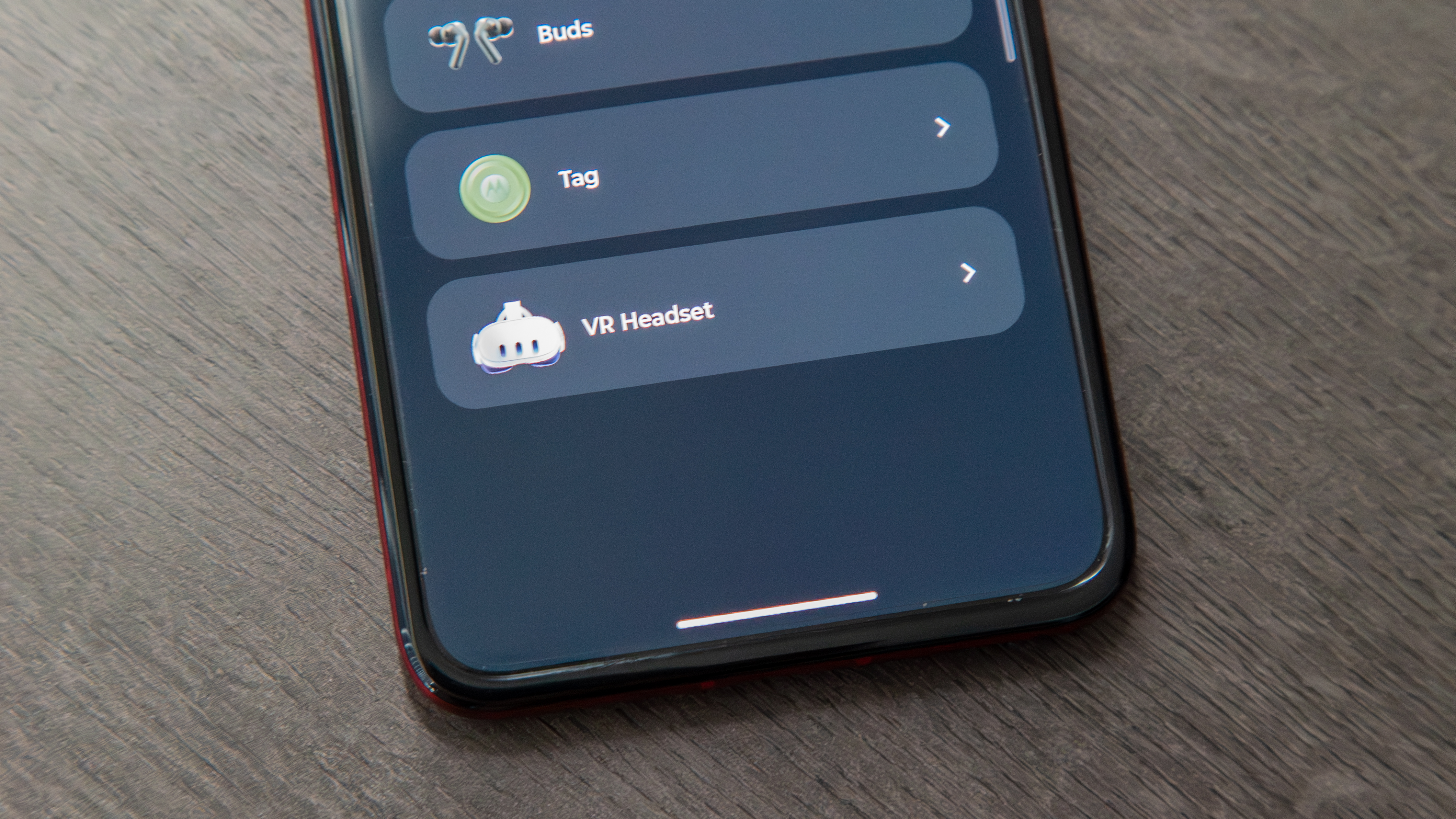
Ранее в этом году компания Моторола представила приложение Smart Connect на Meta Quest 3. Это приложение позволяет без труда стримить и управлять своим телефоном непосредственно с гарнитуры. Тем, кто может быть не знаком, стоит знать, что Smart Connect изначально был выпущен в 2024 году как ребрендинг программного обеспечения Ready For от Motorola, которое было представлено в 2021 году. По сути, Smart Connect работает аналогично Samsung DeX, представляя собой собственную версию этой технологии от Моторола.
С моей точки зрения, технология Smart Connect дает возможность связать мобильные телефоны с компьютерами или внешними мониторами, что облегчает просмотр приложений для смартфонов, обмен мультимедийным контентом и управление несколькими устройствами при помощи одной мыши и клавиатуры.
Это приложение весьма удобно и предлагает множество функций, которые делают его ценным инструментом для расширения функционала вашего приложения, контента, ссылок на данные и других возможностей на различных устройствах. Кроме того, оно позволяет использовать камеру телефона в качестве веб-камеры для компьютера, увеличивая свою универсальность.
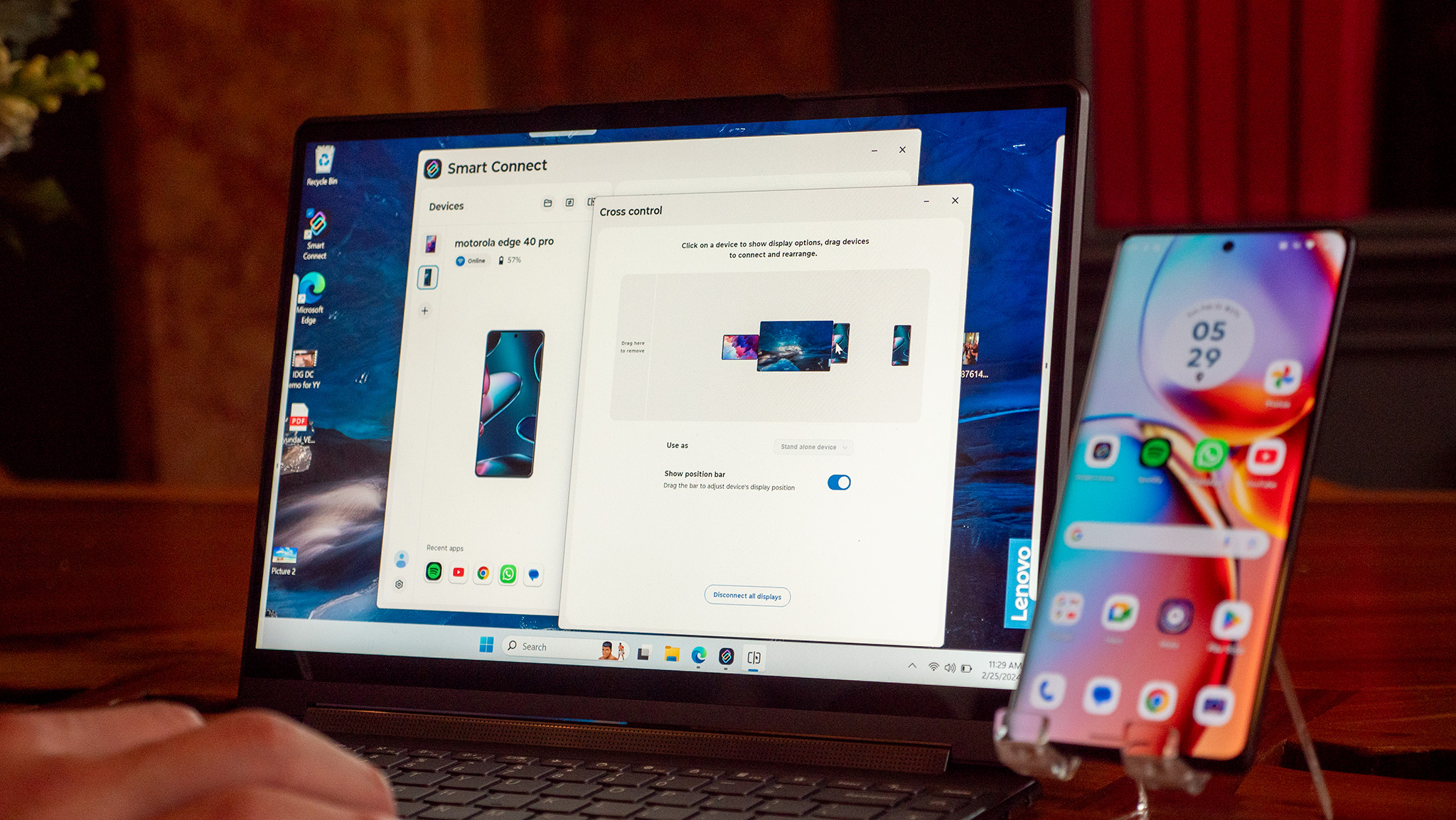
На Quest 3 функция Smart Connect не столь мощная, как при подключении к связанным мониторам или компьютерам, но она предлагает две ключевые возможности: стриминг приложений и режим мобильного рабочего стола. Первый позволяет стримить отдельные приложения, а второй обеспечивает окружение, похожее на рабочий стол, включая уведомления, несколько окон и многое другое.
Настраиваюсь
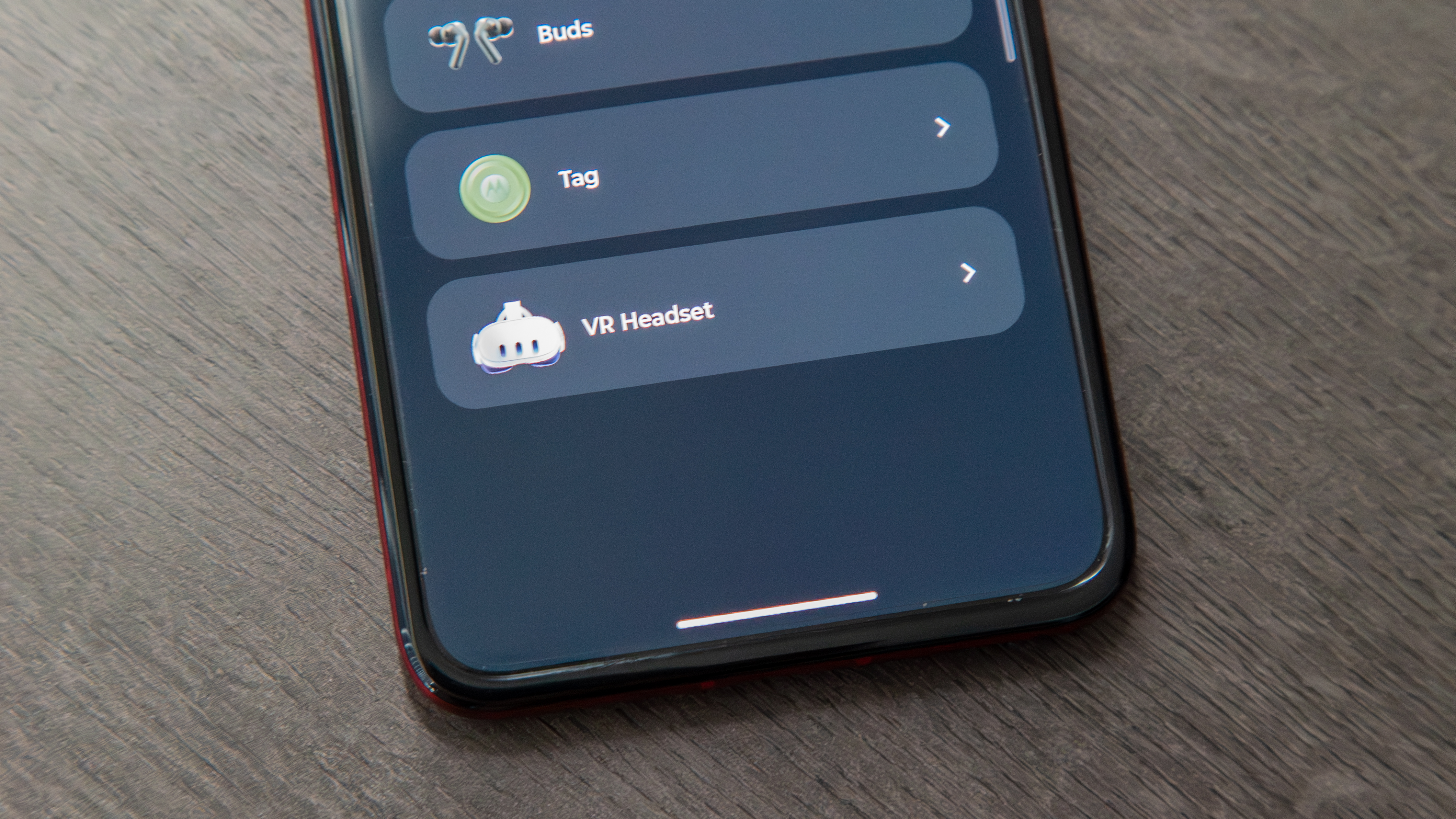
Настройка функции Smart Connect на вашем устройстве Quest 3 или Quest 3S достаточно проста, хотя следует отметить, что для корректного функционирования процесса требуется совместимое устройство от Motorola.
Сначала скачайте приложение Smart Connect из магазина Horizon. После этого следуйте инструкциям для запуска процедуры синхронизации устройства. На этом этапе отсканируйте QR-код, отображаемый на вашем телефоне.
На своем смартфоне откройте приложение Smart Connect. В верхнем углу вы увидите кнопку ‘+’. Нажмите на нее. Затем выберите опцию ‘VR Headset’, после чего нажмите ‘Продолжить сопряжение’. Если процесс уже был начат на вашем Quest, должен отобразиться QR-код. Совместите этот код с видоискателем вашего Quest 3. После правильной настройки устройства подключатся, и вы сможете использовать свой телефон через гарнитуру.
Использование моего телефона на моём Quest
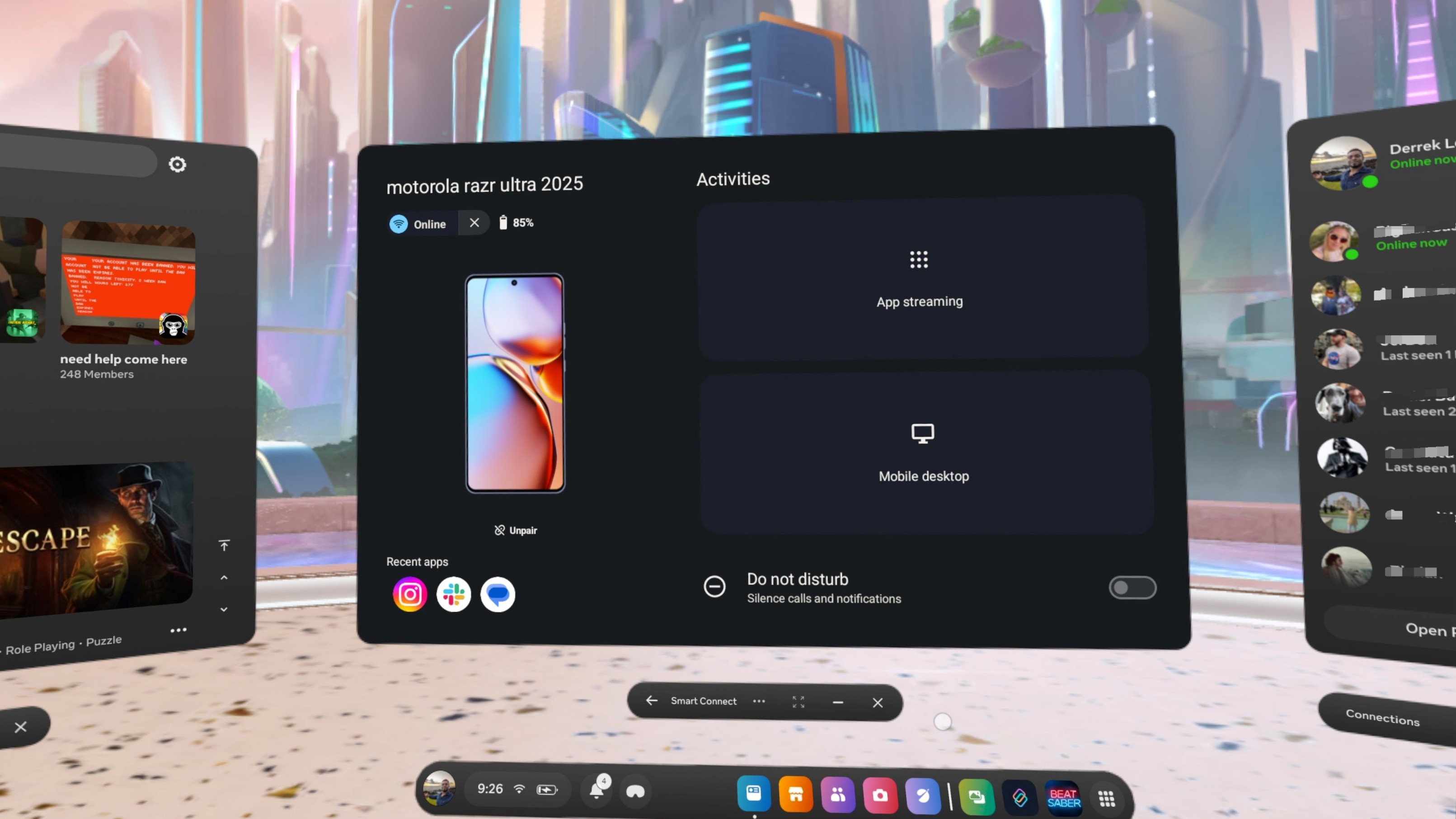
Использование потоковой трансляции приложений является моим начальным выбором, так как это самый простой способ использования Smart Connect. Этот метод позволяет вам выбирать практически любое приложение со своего телефона и проецировать его на гарнитуру виртуальной реальности, где оно будет отображаться в формате, напоминающем экран смартфона. Кроме того, вы можете отправлять приложения с вашего телефона на VR-гарнитуру путем свайпа вверх и использования Smart Connect для их открытия.
Одна из фантастических особенностей этой гарнитуры позволяет вам скроллить, смотреть видео и отправлять сообщения без необходимости переключения на компьютер. Кроме того, она дает возможность держать до трех активных приложений открытыми одновременно в одном окне и легко переключаться между ними. Дополнительно некоторые приложения могут изменять размер путем поворота или использования кнопки изменения размера, расположенной сверху, предоставляя вид, похожий на планшет, для определенных приложений вроде Gmail. Однако не каждое приложение корректно адаптируется при использовании этой функции.
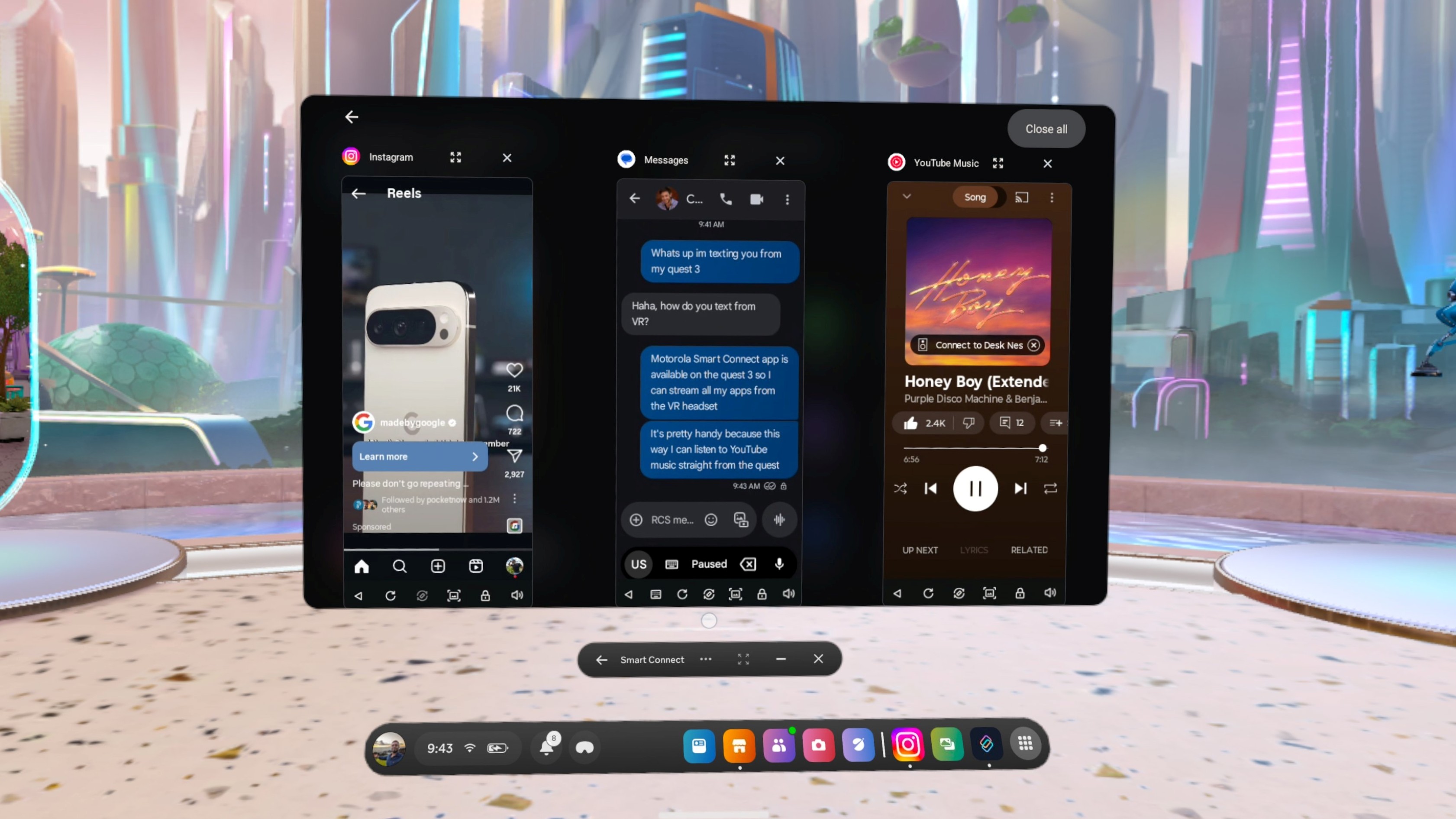
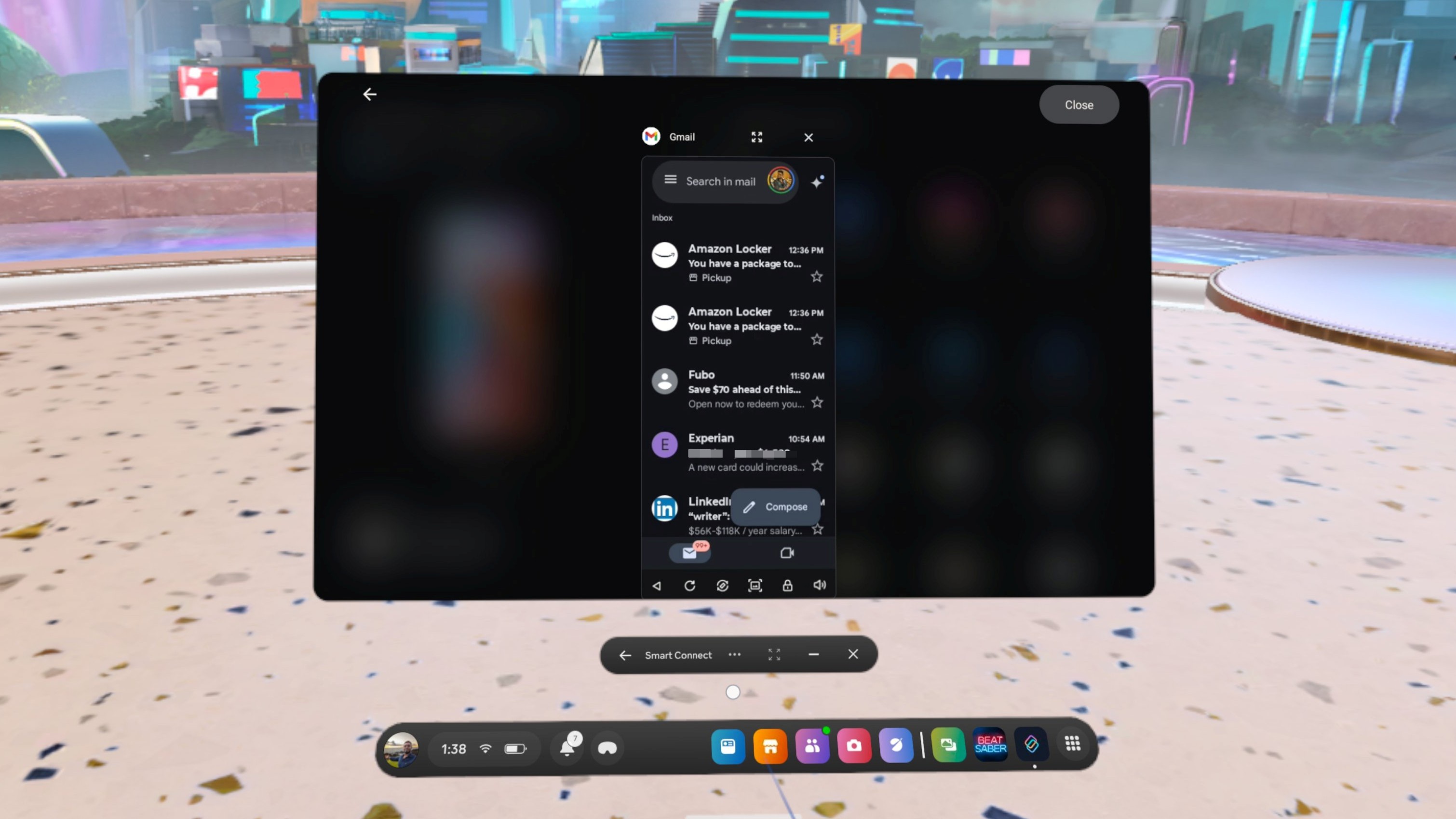
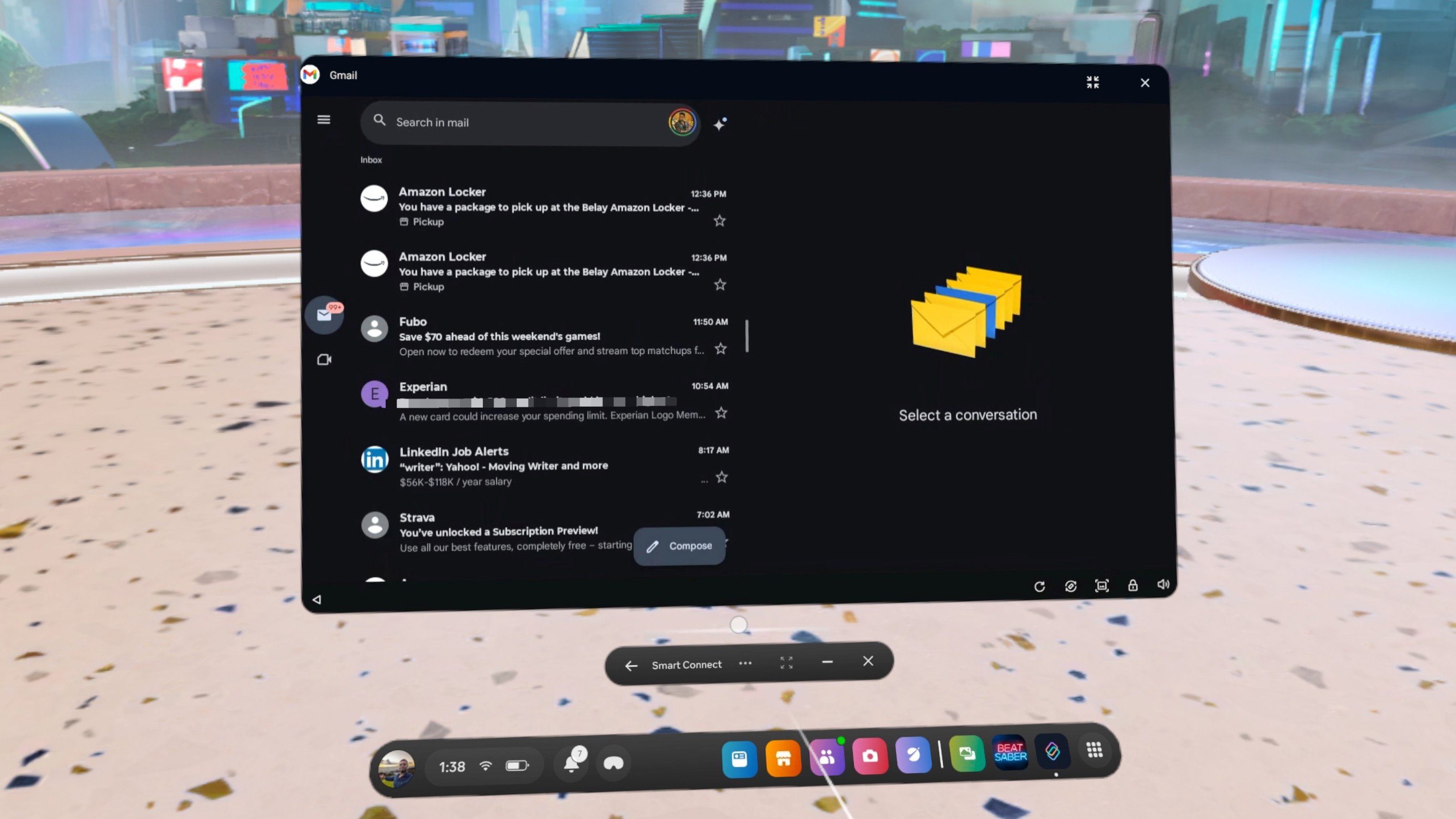
Для некоторых приложений, таких как Instagram, может быть лучше использовать родное приложение Oculus Quest вместо версии Smart Connect, так как оно специально адаптировано для VR дисплеев. Однако одно преимущество использования версии Smart Connect заключается в том, что она предоставляет доступ к приложениям, которые обычно недоступны для прямой загрузки на Oculus Quest.
Как преданный поклонник YouTube Music, я в восторге от возможности наслаждаться своими плейлистами на нескольких музыкальных платформах через наушники. Качество звука на динамиках Quest 3 впечатляет, и звонки кристально чистые, что делает их легкими для прослушивания — хотя иногда четкость может быть немного излишней.
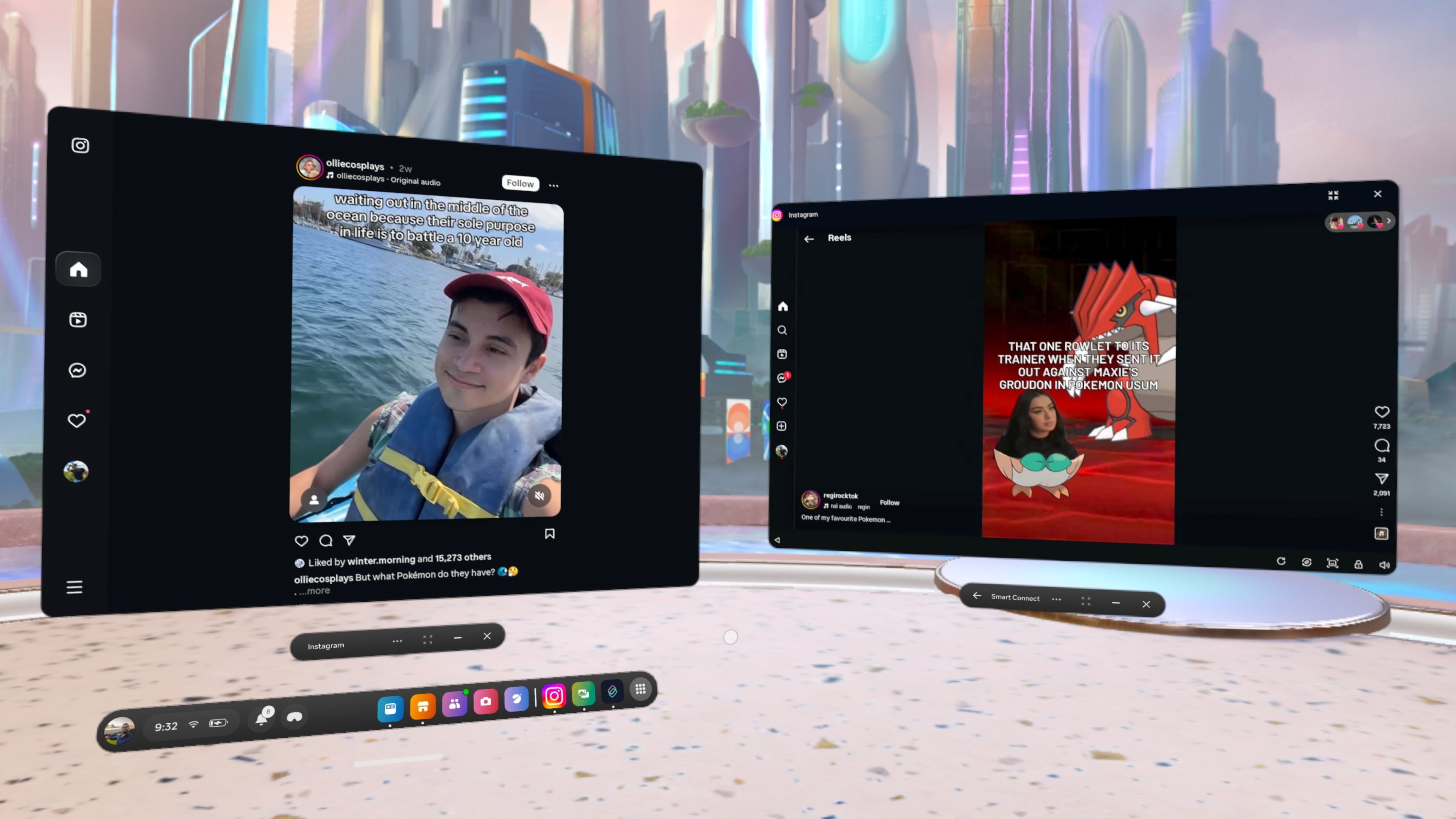
Кроме того, есть режим настольного компьютера, в котором ваше мобильное устройство работает как персональный компьютер. Это похоже на использование устройства с подключёнными экранами, так как появляется удобный интерфейс в стиле рабочего стола, отображающий некоторые ярлыки приложений прямо на экране, а другие можно найти в панели приложений.
Вместо метода потокового приложения, этот выбор предлагает большую гибкость, так как позволяет пользователям одновременно запускать несколько приложений независимо от расположения устройства. Эти приложения появляются в отдельных окнах, что допускает их индивидуальное размещение подобно тому, как вы можете располагать программы на компьютере.
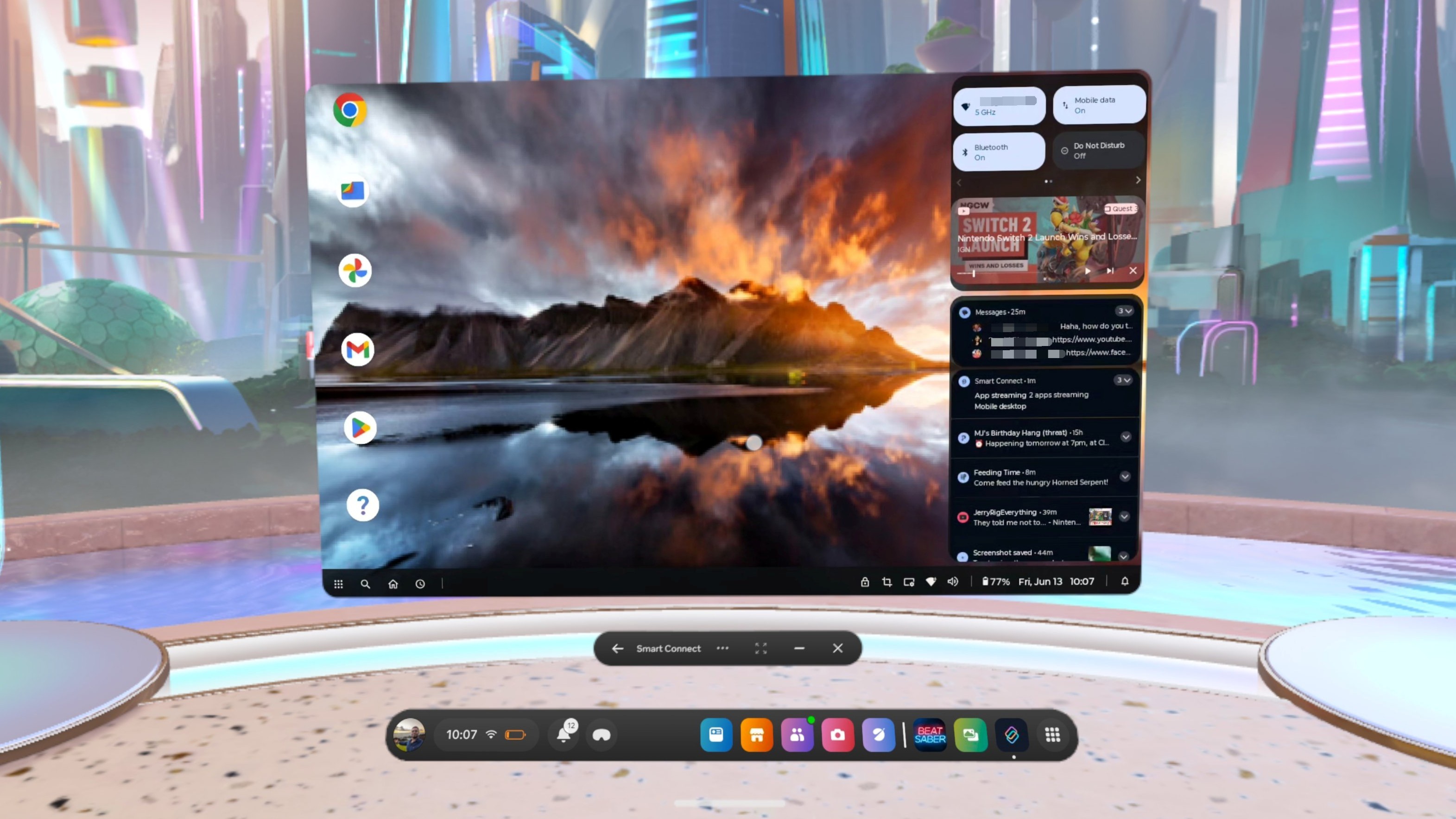
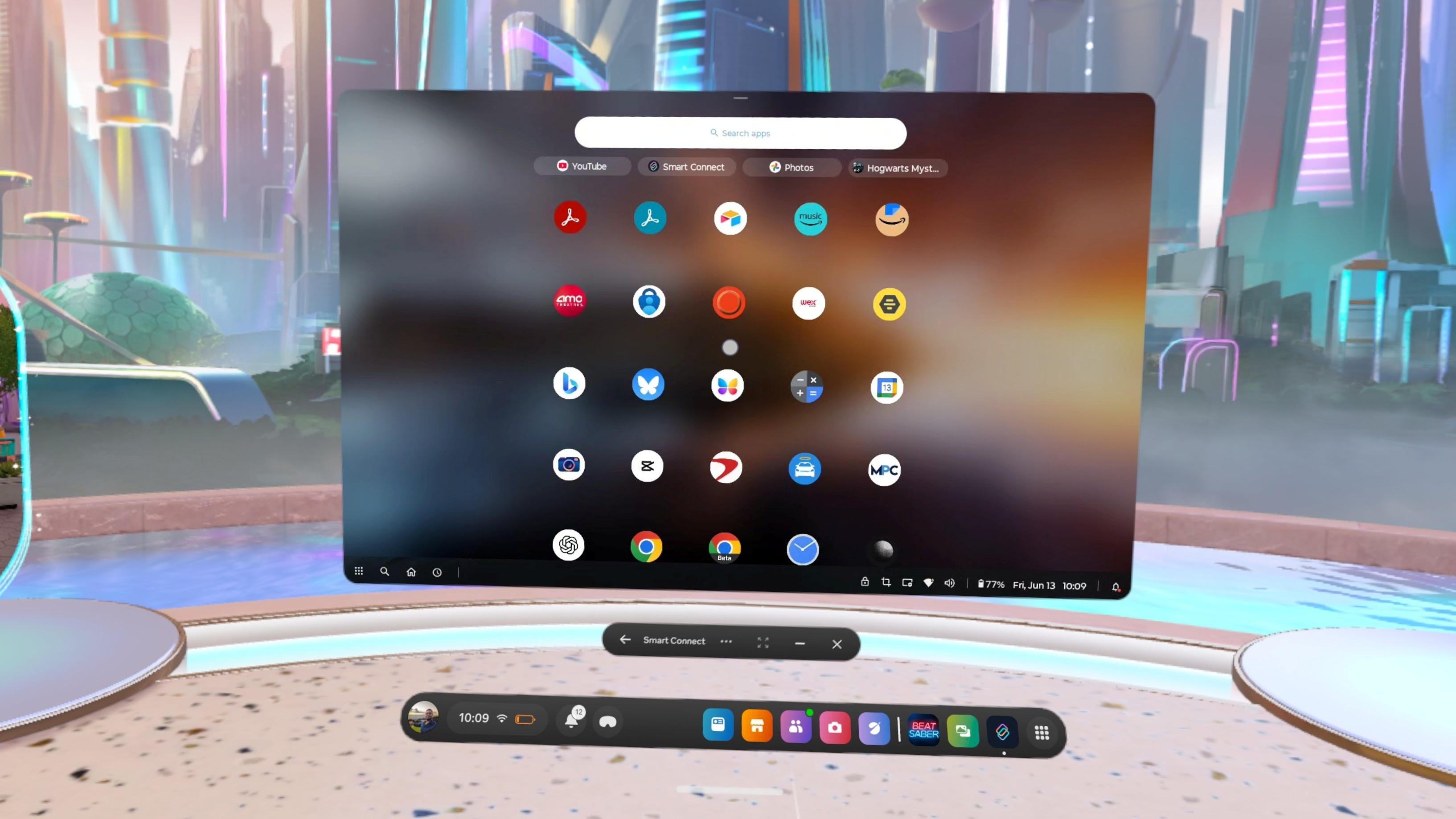
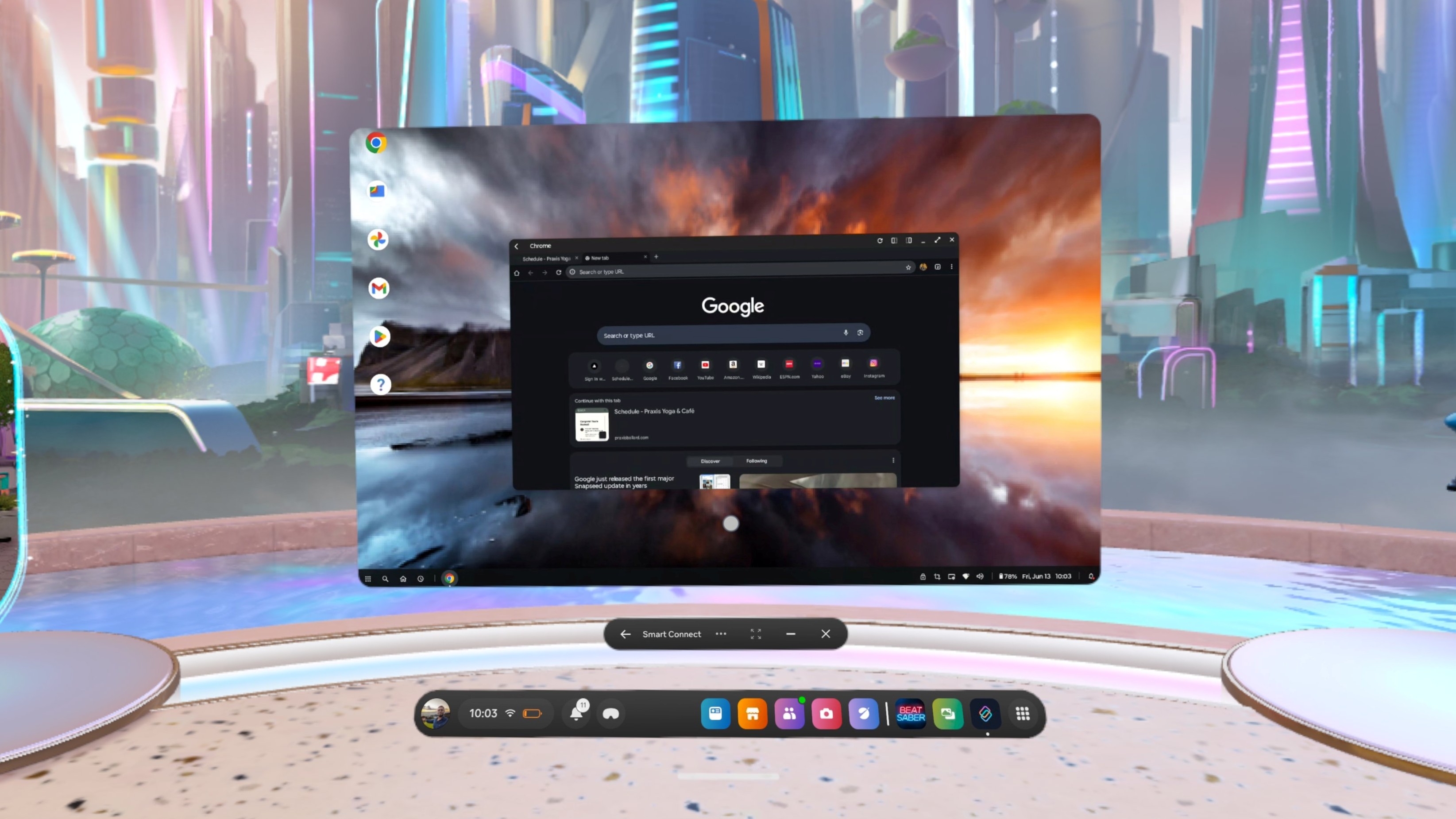
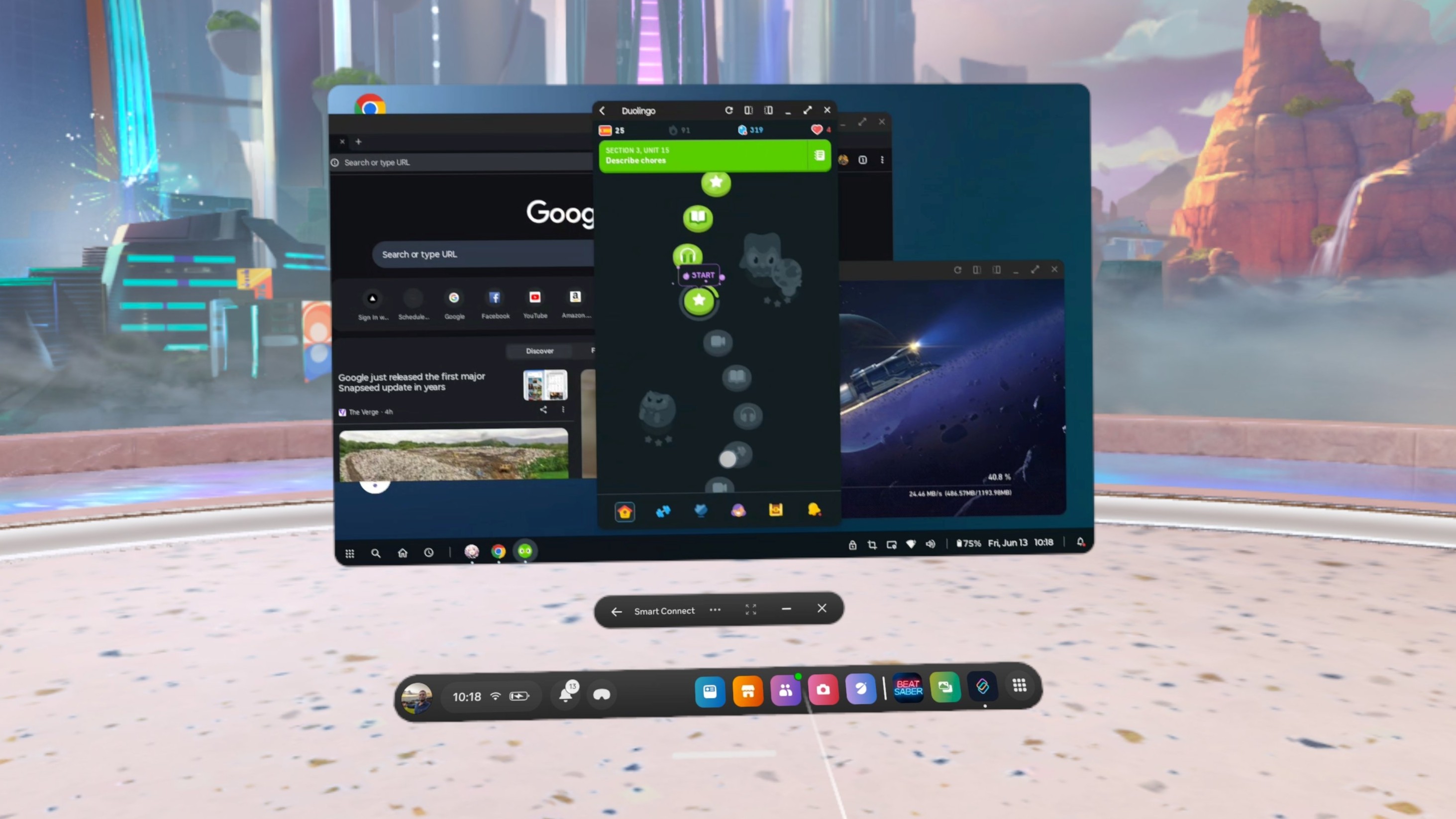
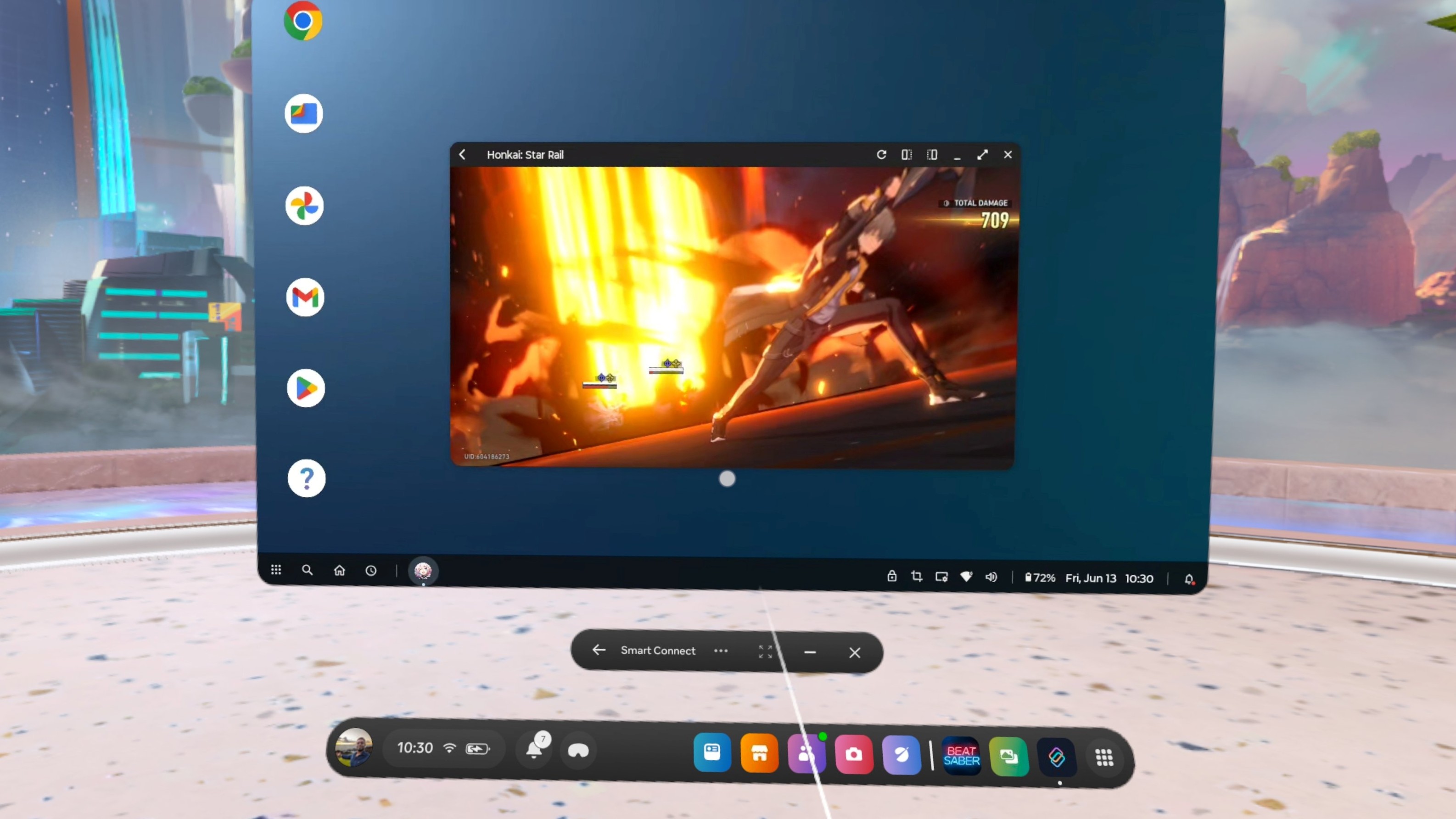
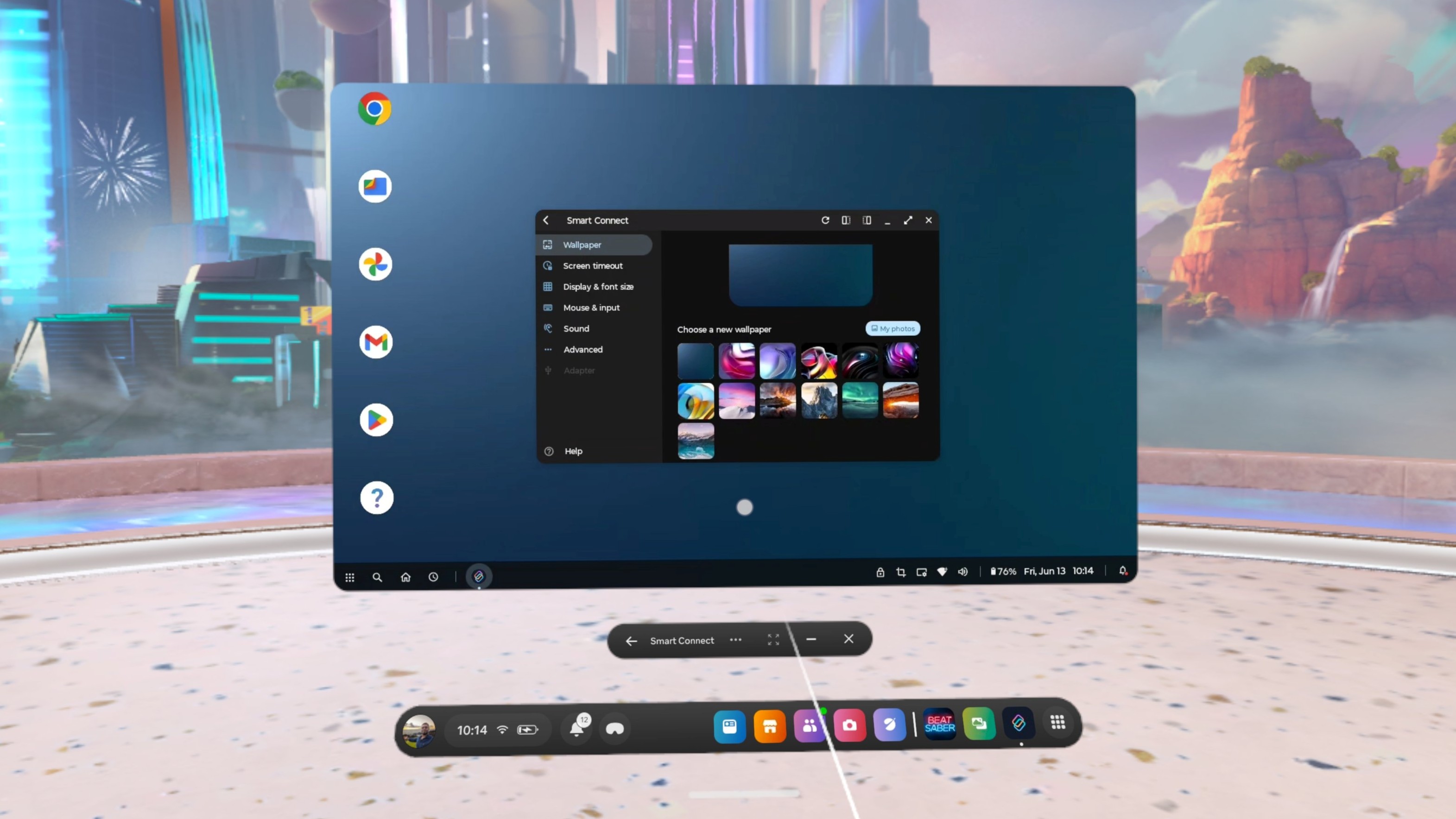
Будучи технически продвинутым человеком, я считаю крайне удобным то, что режим рабочего стола предоставляет мне доступ к ключевым функциям моего телефона прямо у меня под рукой. Одним простым касанием я могу проверить уведомления и настроить быстрые настройки, не отрывая взгляда от разнообразных настроек и опций, отображенных на экране рабочего стола. Это как будто функция моего телефона плавно интегрируется в использование компьютера.
К моему изумлению, независимо от того, выбираете ли вы потоковую передачу приложений или режим настольного компьютера, производительность приложения в целом гладкая. Она далека от идеальной и может зависеть от качества вашего сигнала Wi-Fi; тем не менее, она предоставляет надежный опыт для тех, кто заинтересован в использовании своего телефона с гарнитурой Quest 3.
Не все розы хороши

Раньше я отмечал некоторые особенности работы приложений на Smart Connect для Quest. Например, когда вы транслируете приложения, большинство из них отображается вертикально, но горизонтальные приложения (часто игры) могут испытывать трудности и вообще не открываться. Возможным решением является нажатие кнопки развернуть, расположенной над приложением, что обычно решает проблему. Однако эта проблема также затрагивает такие приложения как YouTube, которые неправильно адаптируются в горизонтальном режиме, если вы не находитесь в полноэкранном просмотре.
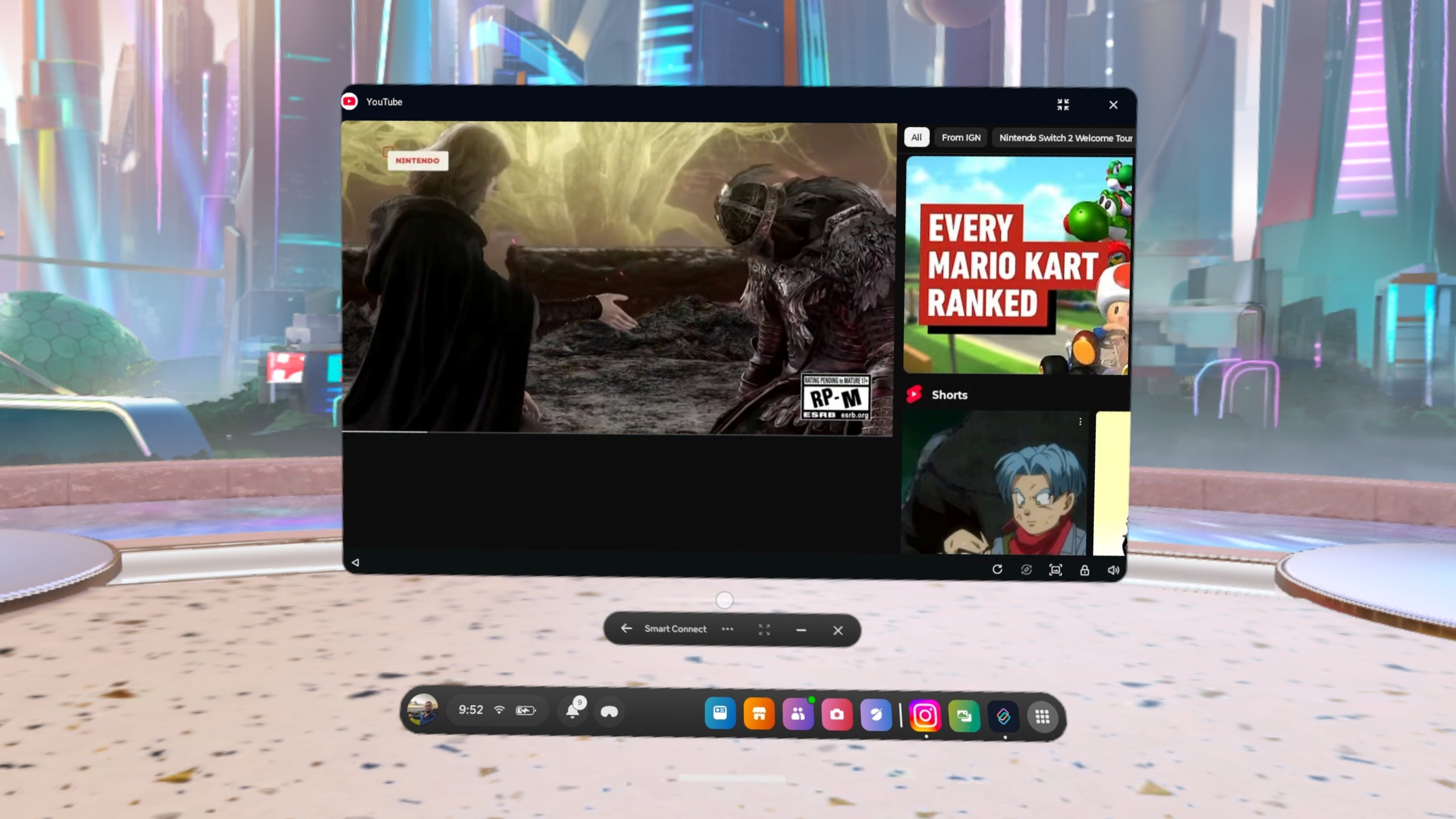

Работа клавиатуры может быть довольно неудобной и часто запутывающей. Она предоставляет значительно более узкий пользовательский опыт по сравнению со стандартной клавиатурой Oculus Quest, не имея таких функций как пролистывание для ввода текста или предсказание слов. В результате при возникновении ошибок исправление их становится непростой задачей, зачастую требуя ручного удаления символов или навигации назад.
Проблема заключается в интерфейсе клавиатуры и иногда некорректном выравнивании приложения. При попытке скорректировать курсор внутри отображения клавиатуры для исправления слова, курсор внутри самого приложения остается неподвижным и начинает добавлять или удалять слова в конце моего предложения. В результате слово кажется исправленным на клавиатуре, но не отражается в приложении. Хотя я могу вручную переместить курсор внутри приложения для коррекции слова, эта поправка не отображается на дисплее клавиатуры.
Наиболее эффективным методом улучшения опыта набора текста я обнаружил использование функции голосовой печати в Gbord вместо этого. Эта особенность оказалась очень полезной, когда она мне требовалась. К сожалению, её можно использовать только внутри интерфейса приложения и не доступна на клавиатуре Quest.
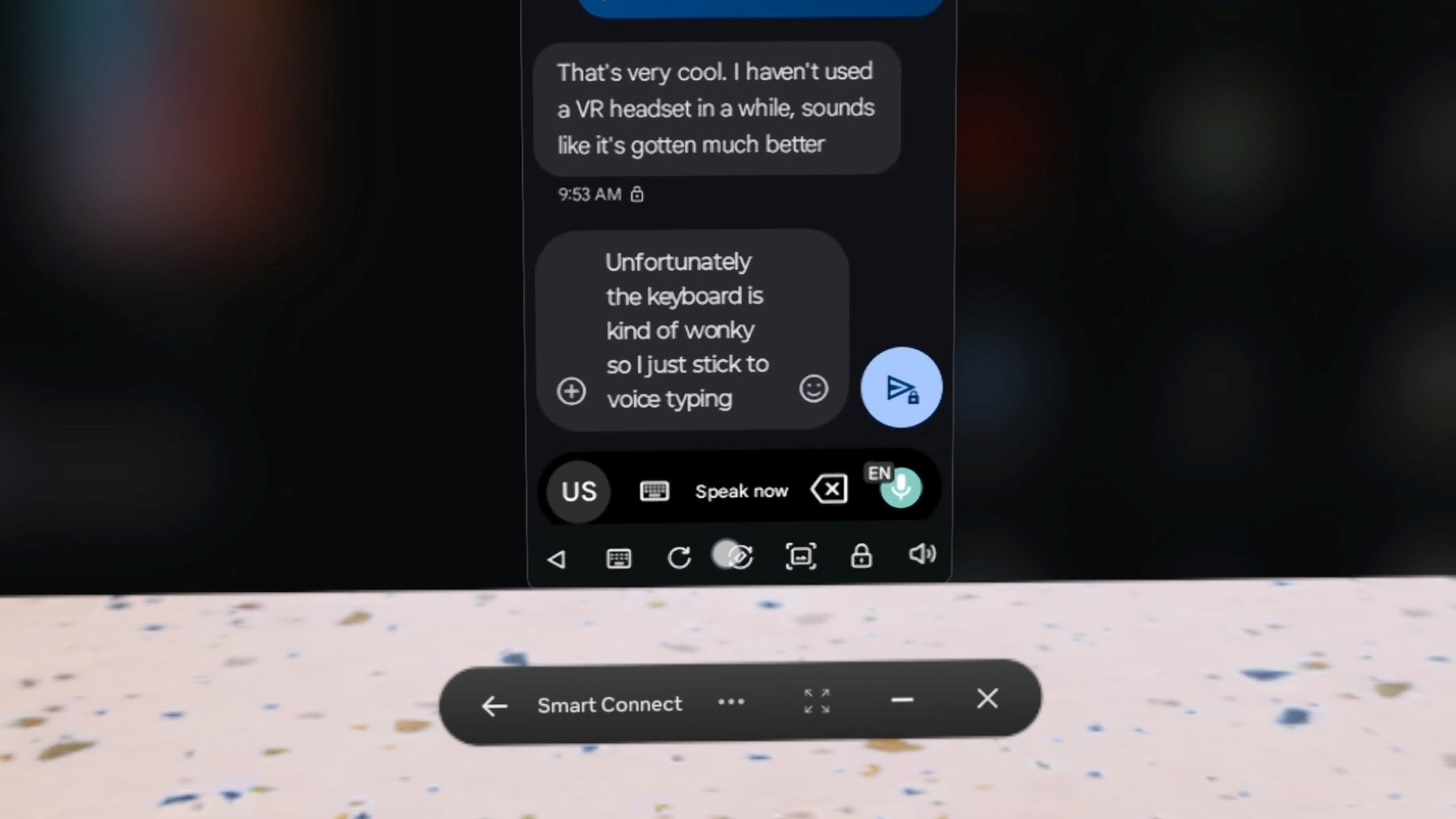
Однако кажется, что основная проблема, с которой я сталкиваюсь, это масштабируемость. Независимо от того, используете ли вы потоковую трансляцию приложения или настольный режим, кнопки выглядят довольно маленькими, что делает их менее подходящими для навигации через отслеживание рук.
В режиме рабочего стола вы можете немного уменьшить проблему, изменив разрешение экрана перед переключением в этот режим и затем настроив параметры дисплея для рабочего стола на панели задач. Тем не менее, может быть сложно заметить мелкие детали, особенно те, которые скрыты внутри панели задач. Чтобы оставить полноэкранное приложение в этом режиме, проведите пальцем вниз от верхней части окна до появления полосы, а затем нажмите кнопку ‘X’ для закрытия приложения.
Пользовательский опыт не такой простой, как можно было бы ожидать, и к сожалению, многие проблемы сохраняются из настольной версии приложения Smart Connect.
Достойное начало

Мне действительно не нравится необходимость снимать VR-гарнитуру, чтобы посмотреть на свой телефон и нарушать погружение. Однако с функцией Smart Connect это ощущается как благословение, потому что я могу легко получить доступ к своим приложениям без снятия гарнитуры и быстро вернуться в игру.
Мотороле будет полезно улучшить пользовательский интерфейс (UI) для более плавной работы с гарнитурами виртуальной реальности (VR). Для удобства пользователей увеличьте размер кнопок и улучшите функциональность клавиатуры. Уведомления должны быть видны как в режиме VR, так и без него, а также рассмотрите возможность добавления дополнительных функций из настольной версии Smart Connect, таких как зеркальное отображение телефона.
Даже несмотря на то, что возможно есть пространство для улучшения, стоит попробовать использовать функцию Smart Connect, если у вас есть Quest 3 и телефон Motorola. Это потенциально может предложить улучшенные впечатления.
Смотрите также
- Лучшие телефоны Android для студентов 2024 года
- 10 лучших чехлов, которые обязательно нужно иметь для вашего нового Samsung Galaxy S25 Ultra!
- Нечестивцам нет покоя: каждое легендарное оружие и как его получить
- Первые 11 вещей, которые нужно сделать с Samsung Galaxy Watch Ultra
- Обзор Fiio SR11: доступный сетевой стример с интеграцией Roon
- Первые 13 вещей, которые нужно сделать с OnePlus 13
- Обзор CMF Phone 2 Pro: только самое лучшее
- Подойдет ли Samsung Galaxy S25 к чехлам Galaxy S24?
- Топ 15 аниме, где злодей побеждает
- 6 моих любимых циферблатов для Galaxy Watch 7 и Galaxy Watch Ultra
2025-06-14 20:24